在最近的一篇博文中,微軟講解了如何通過Windows App Studio快速構建一個Web托管Win10應用,可同時運行在Win10 Mobile/PC設備中。Windows App Studio是微軟為不具備相關編程經驗的用戶推出的一種在線服務,通過簡單的操作就可以將Web應用打包發布到應用商店。
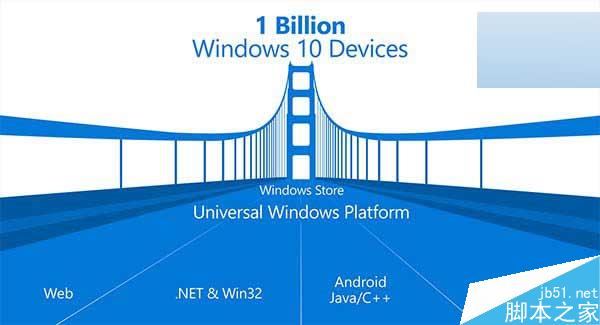
Windows App Studio適用於所有Web應用,所有操作都通過浏覽器進行,套用提供的應用模版,然後添加數據和服務,根據自己的需求自定義應用主題選項。最終可導出Visual Studio工程文件,或者直接生成安裝包發布到應用商店。
微軟表示這只需要花費很少的時間,甚至只需要三分鐘,步驟簡單總結為:
• 創建一個工程;
• 命名工程:
• 填寫URL地址;
• 生成和發布;
具體如下:
1、創建工程
點此進入Windows App Studio創建工程頁面,你需要使用微軟賬戶登錄。在該頁面你會看到Hosted Web App選項,如下圖所示:
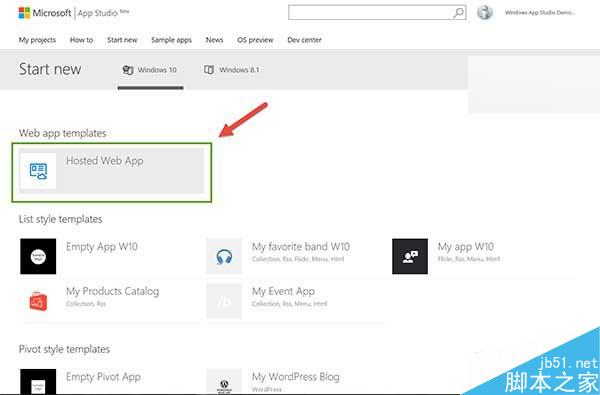
點擊Hosted Web App,之後會彈出彈窗,在這裡輸入應用的名稱,然後點擊“Start with this one!”,在右側會顯示在不同設備中的預覽。
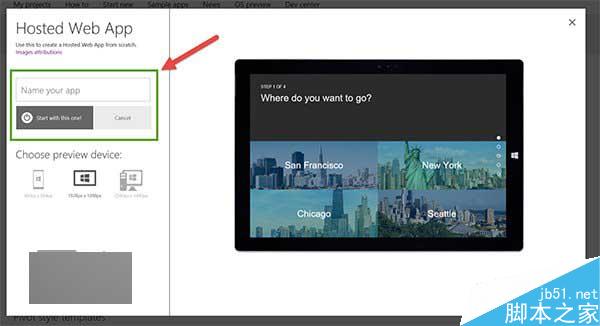
2、配置應用
創建項目之後會進入應用內容編輯頁面,在這裡你只需要填寫你的Web應用的地址即可。
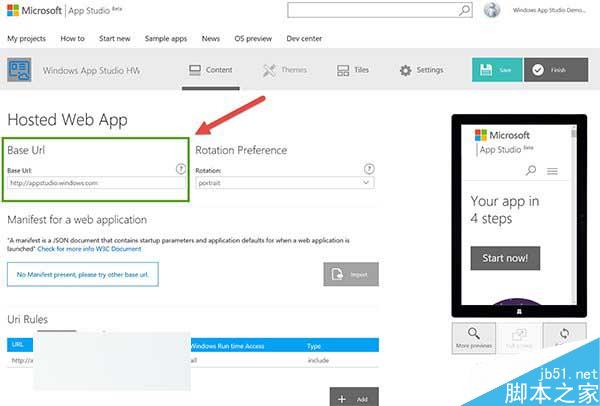
在這裡你還可以上傳一個自定義的應用清單文件Manifest,這是一個JSON數據文檔,裡面包含了應用啟動參數之類的配置。你還可以定義額外的URI規則以及設備屏幕旋轉屬性等,但這些都是可選的。
在右側的設備預覽畫面中會出現應用的預覽效果,有時候這裡不顯示內容,這很可能是頁面不支持iframe嵌入,不過一般來說都不會有問題。
填寫好URL地址後,你需要為應用更換一個Logo。點擊導航欄中的Logo,如下圖所示:
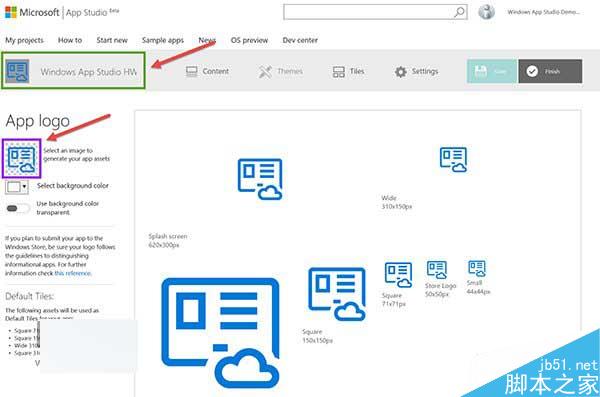
然後點擊App logo標題下方的圖標,就可以上傳自己准備好的應用Logo了,上傳後會自動生成所需的不同尺寸圖標。
之後點擊Settings,編輯與應用商店相關的一些信息,包括應用描述、語言等信息。填寫完成後,點擊“Save”保存。
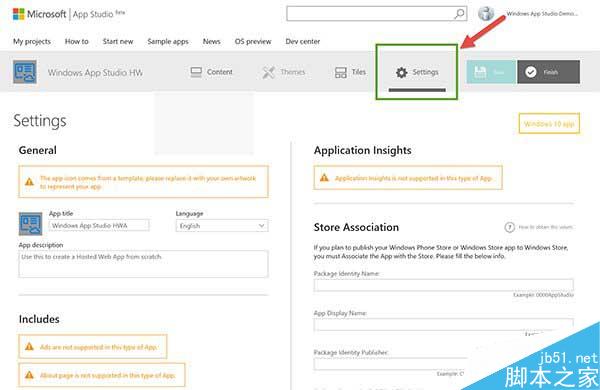
3、生成應用
配置好應用之後,點擊右上角的“Finish”按鈕,之後會進入應用預覽頁面,針對不同形態的設備進行預覽。最後只需要點擊“Generate”生成按鈕,然後在彈出的窗口中選擇生成類型(默認選擇為Visual Studio解決方案),最後再點擊“Generate”即可。
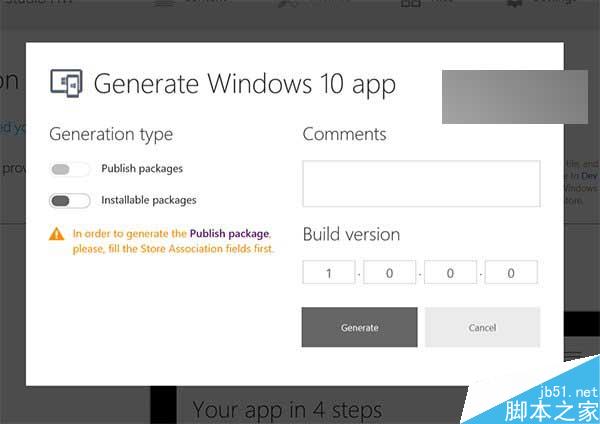
就是這樣簡單,完全不需要編輯代碼。手裡頭有Web應用項目的同學可以嘗試一下。